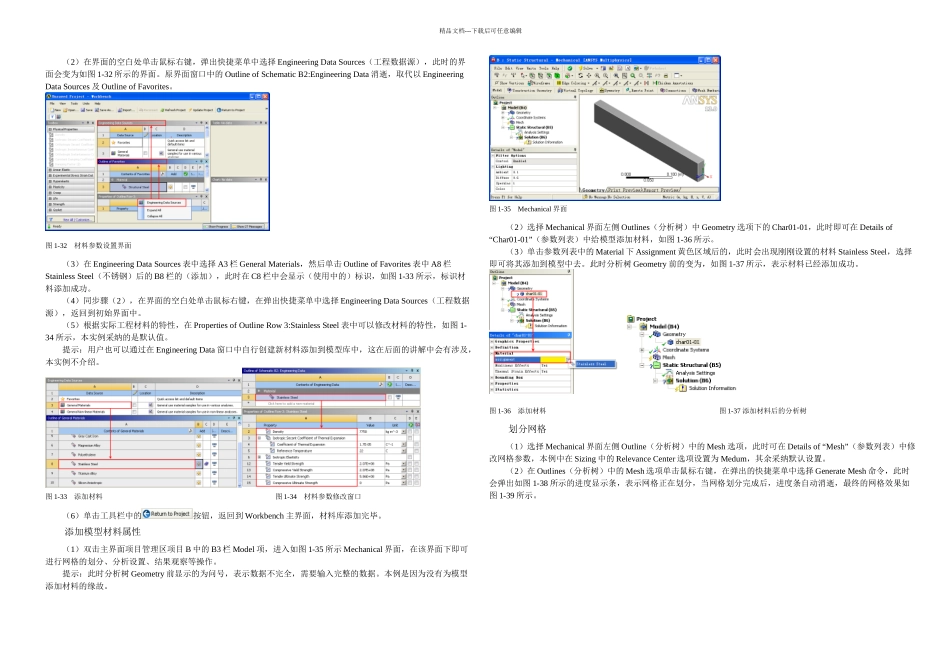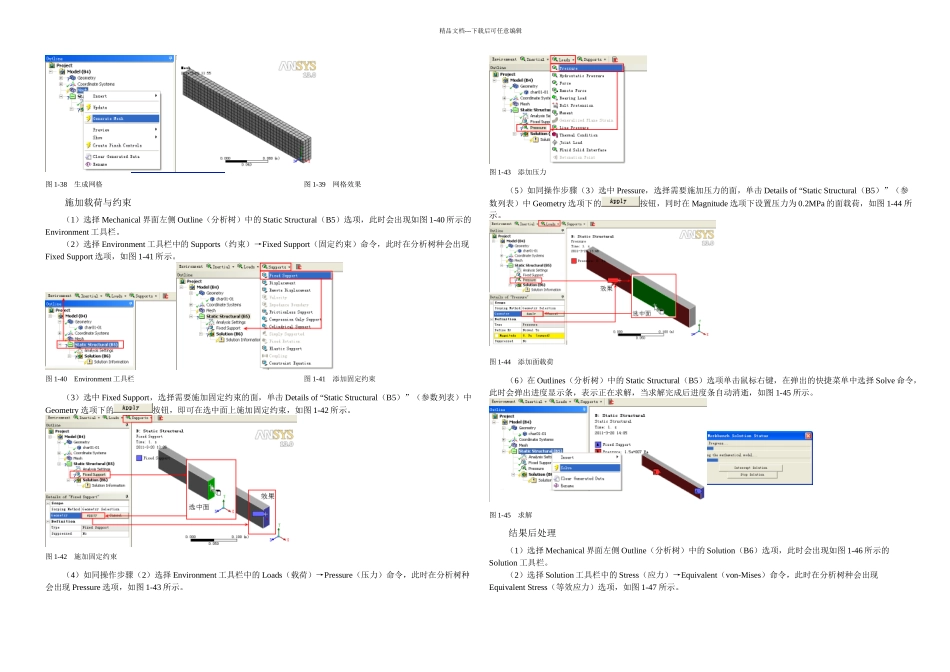下面将通过一个简单的分析案例,让读者对 ANSYS Workbench 13.0 有一个初步的了解,在学习时无需了解操作步骤的每一项内容,这些内容在后面的章节中将有详细的介绍,读者仅需根据操作步骤学习,了解 ANSYS Workbench 有限元分析的基本流程即可。案例介绍某如图 1-24 所示不锈钢钢板尺寸为 320mmX50mmX20mm,其中一端为固定,另一端为自由状态,同时在一面上分布有均布载荷 q=0.2MPa,请用 ANSYS Workbench 求解出应力与应变的分布云图。启动 Workbench 并建立分析项目(1)在 Windows 系统下执行“开始”→“所有程序”→→Workbench 命令,启动 ANSYS Workbench 13.0,进入主界面。(2)双击主界面 Toolbox(工具箱)中的 Component systems→Symmetry(几何体)选项,即可在项目管理区创建分析项目 A,如图 1-25 所示。图 1-24案例问题图 1-25创建分析项目 A(3)在工具箱中的 Analysis System→Static Structural 上按住鼠标左键拖曳到项目管理区中,当项目 A 的Symmetry 红色高亮显示时,放开鼠标创建项目 B,此时相关联的项数据可共享,如图 1-26 所示。图 1-26创建分析项目提示:本例是线性静态结构分析,创建项目时可直接创建项目 B,而不创建项目 A,几何体的导入可在项目 B 中的 B3 栏 Geometry 中导入创建。本例的创建方法在对同一模型进行不同的分析时会常常用到。导入创建几何体(1)在 A2 栏的 Geometry 上点击鼠标右键,在弹出的快捷菜单中选择 Import Geometry→Browse 命令,如图 1-27 所示,此时会弹出“打开”对话框。(2)在弹出的“打开”对话框中选择文件路径,导入 char01-01 几何体文件,如图 1-28 所示,此时 A2 栏Geometry 后的变为,表示实体模型已经存在。图 1-27导入几何体图 1-28“打开”对话框(3)双击项目 A 中的 A2 栏 Geometry,此时会进入到 DesignModeler 界面,此时设计树种 Import1 前显示,表示需要生成,图形窗口中没有图形显示,如图 1-29 所示。(4)单击(生成)按钮,即可显示生成的几何体,如图 1-30 所示,此时可在几何体上进行其它的操作,本例无需进行操作。(5)单击 DesignModeler 界面右上角的(关闭)按钮,退出 DesignModeler,返回到 Workbench 主界面。图 1-29生成前的 DesignModeler 界面图 1-30生成后的 DesignModeler 界面添加材料库(1)双击项目 B 中的 B2 栏 Engineering Data...